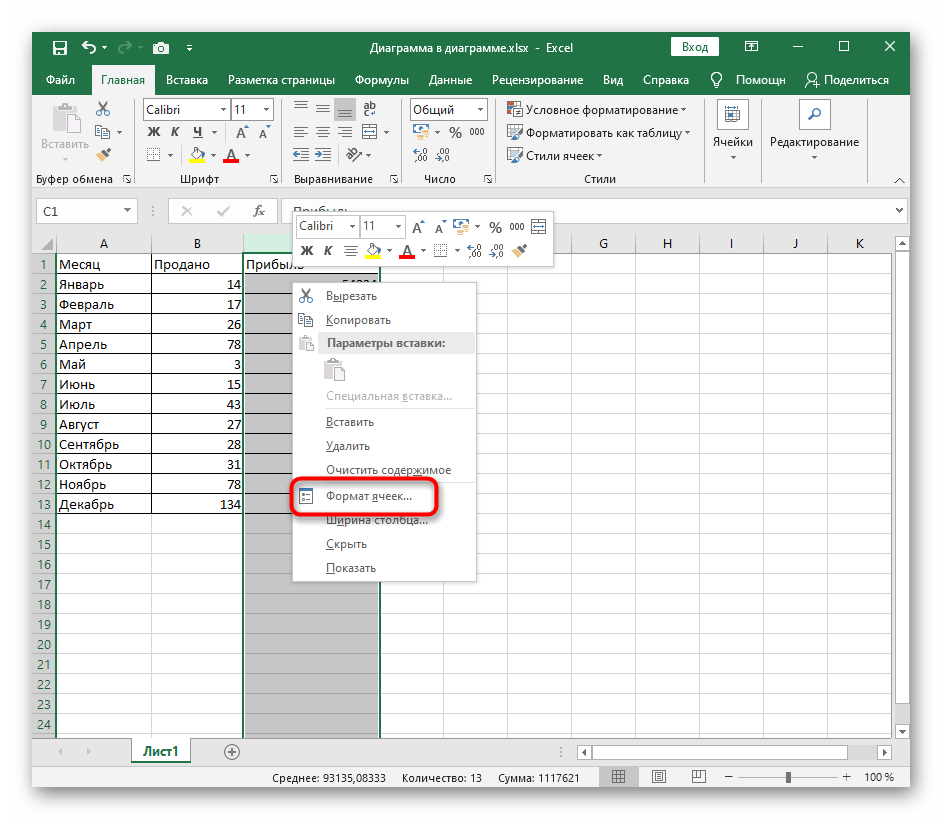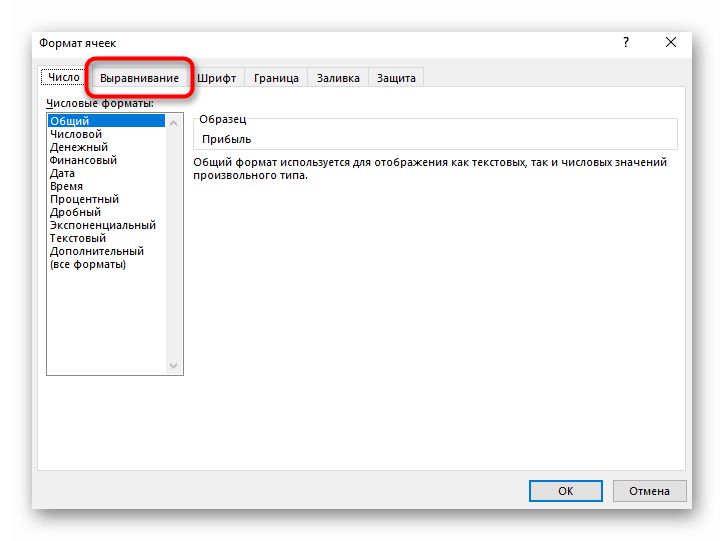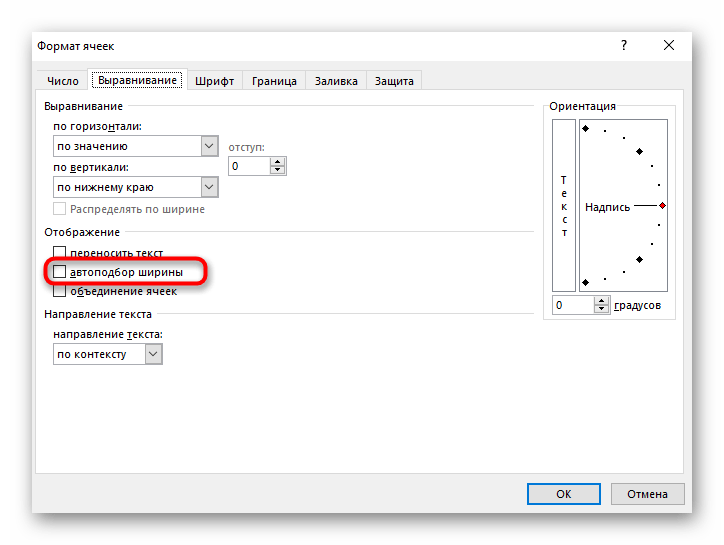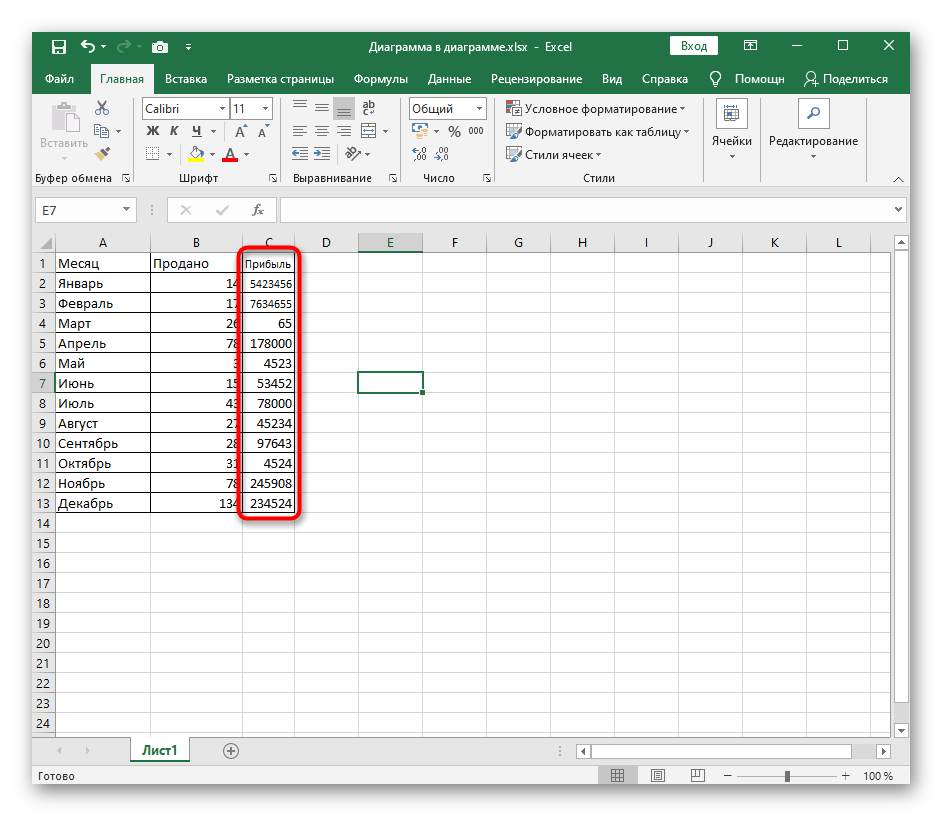Sadržaj:
Način 1: Ručna promjena širine
Ručna promjena širine stupca u tablici je najbrži način od onih koji su predstavljeni u ovom članku, ali ima svoju manu, koja se sastoji u poteškoćama u odabiru točne vrijednosti iz prvog pokušaja. Međutim, ako vam preciznost do milimetra nije važna, jednostavno držite rub bloka s oznakom stupca lijevom tipkom miša i povucite ga lijevo ili desno, prateći kako se širina mijenja u iskačućem obavještenju.
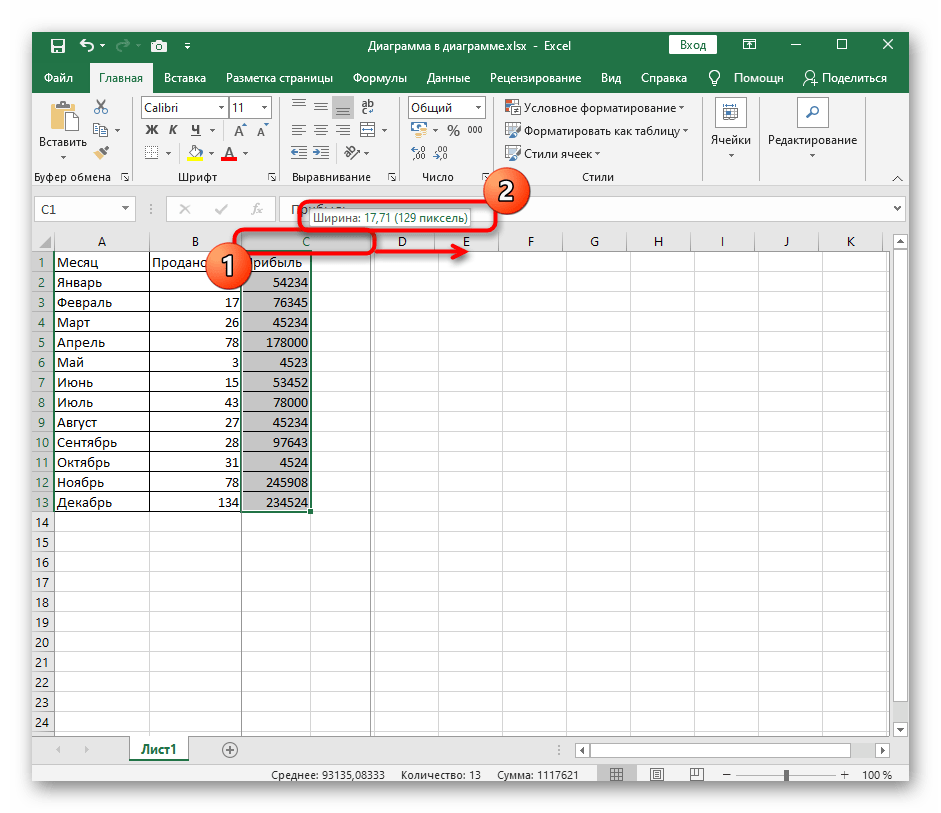
Način 2: Korištenje kontekstnog izbornika
Ako je potrebno odrediti točnu širinu stupca ili ako ne želite ručno pomjerati, možete iskoristiti kontekstni izbornik.
- Odaberite redak i desnom tipkom miša kliknite na njegovu oznaku.
- U pojavljenom kontekstnom izborniku pronađite stavku "Širina stupca" i aktivirajte je.
- Pojavit će se mali prozor u kojem odredite željenu širinu stupca u zadanoj jedinici mjere.
- Primijenite promjene pritiskom na tipku Enter, vratite se na tablicu i provjerite ima li stupac sada potrebnu širinu.
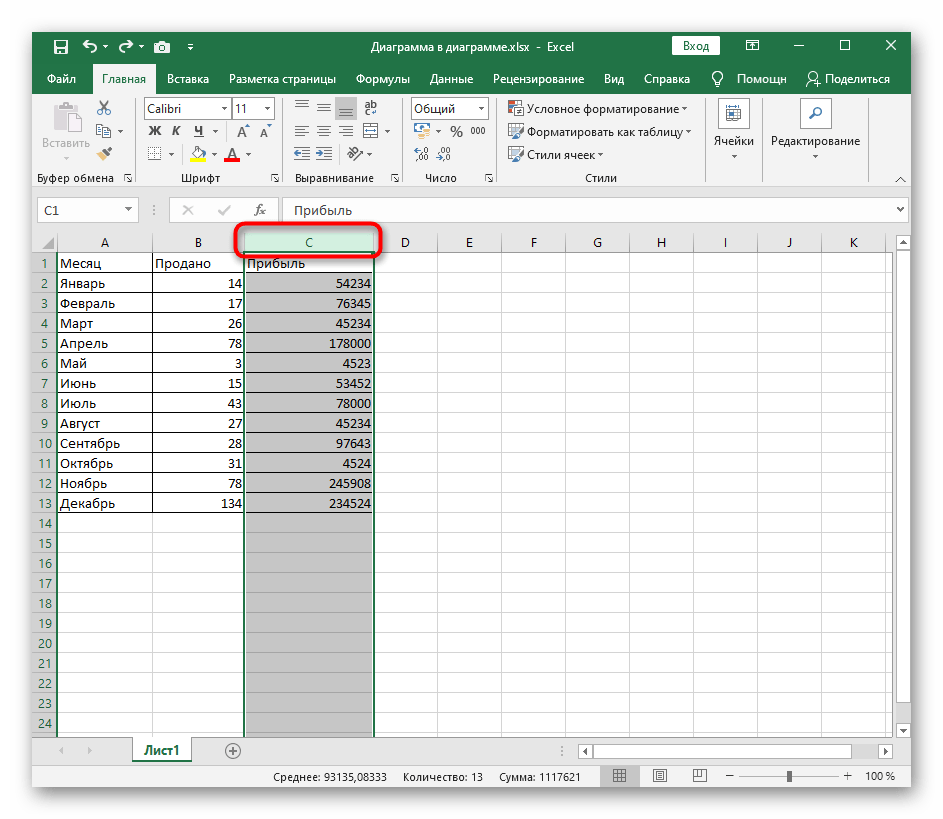
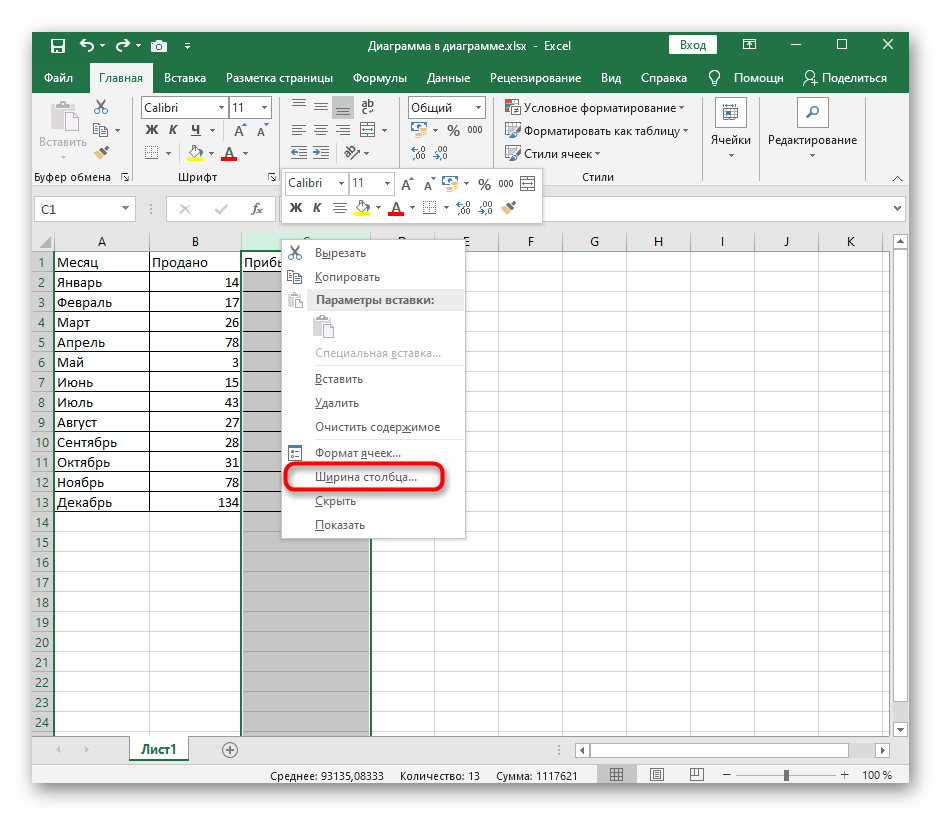

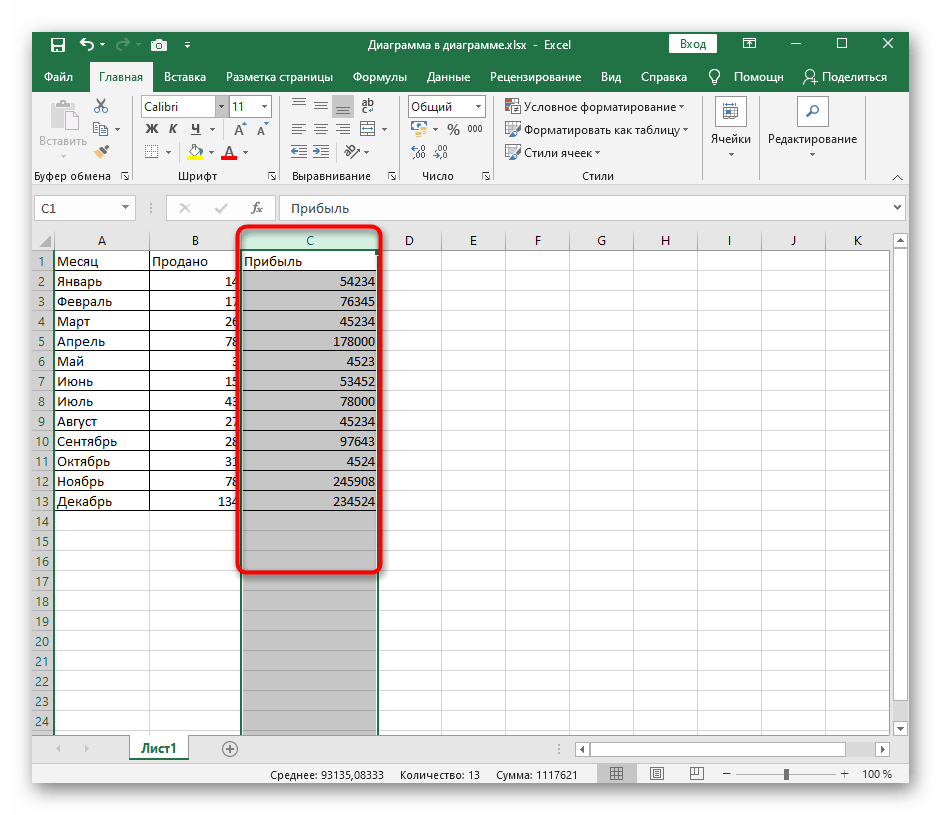
Način 3: Promjena formata ćelije
U Excel postoji poseban izbornik za uređivanje formata ćelije. U popis standardnih funkcija uključena je i ona koja omogućava otvaranje prozora za promjenu širine odabranog stupca.To radi na isti način kao u slučaju kontekstnog izbornika, ali se samo prozor otvara drugačije.
- Obavezno odaberite stupac čija će se širina kasnije prilagoditi.
- Na kartici "Početna" kliknite na gumb "Ćelije" i proširite padajući izbornik "Format".
- Ovdje vam je potreban alat "Širina stupca".
- U novom prozoru postavki odredite željenu širinu stupca i primijenite promjene pritiskom na Enter.
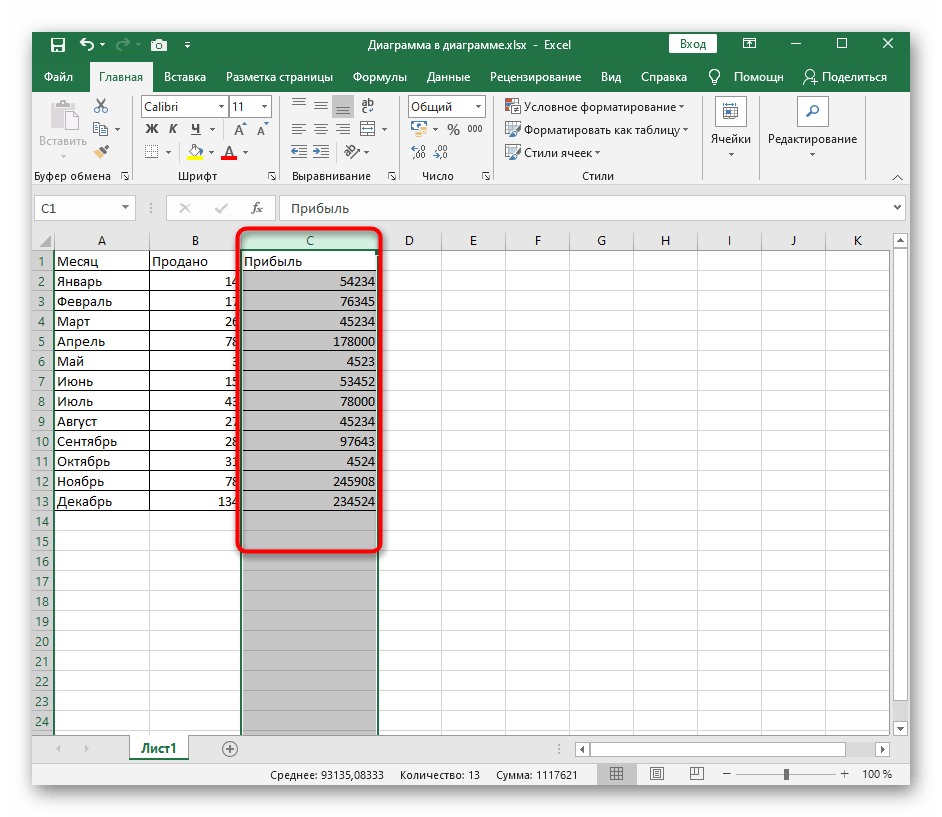
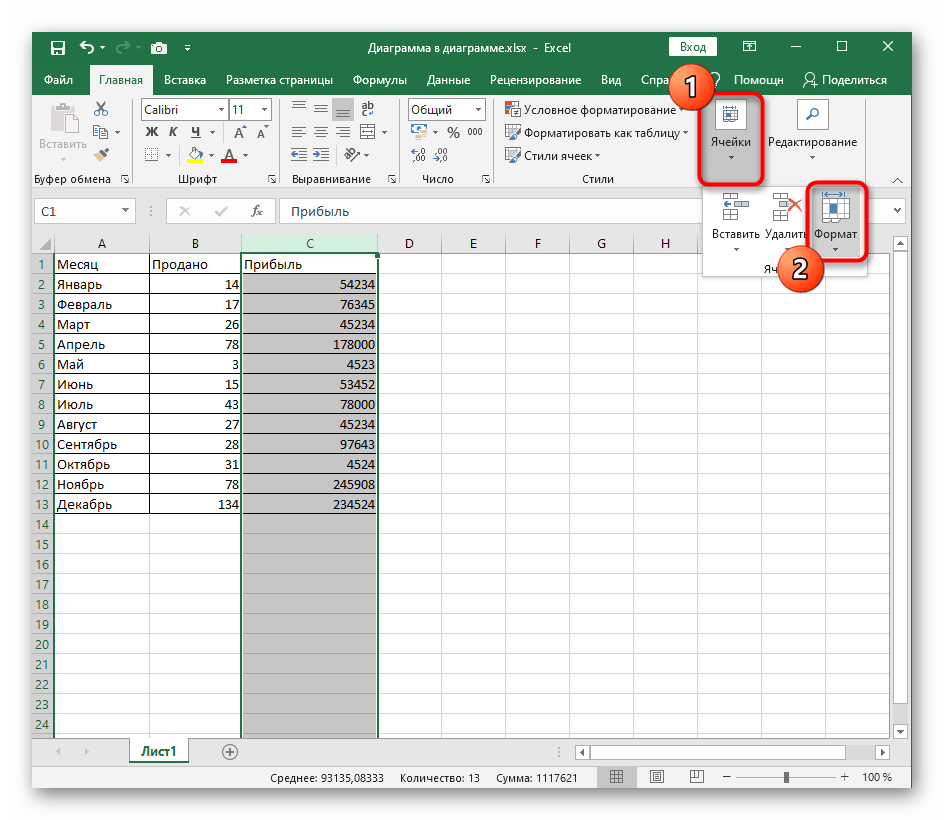
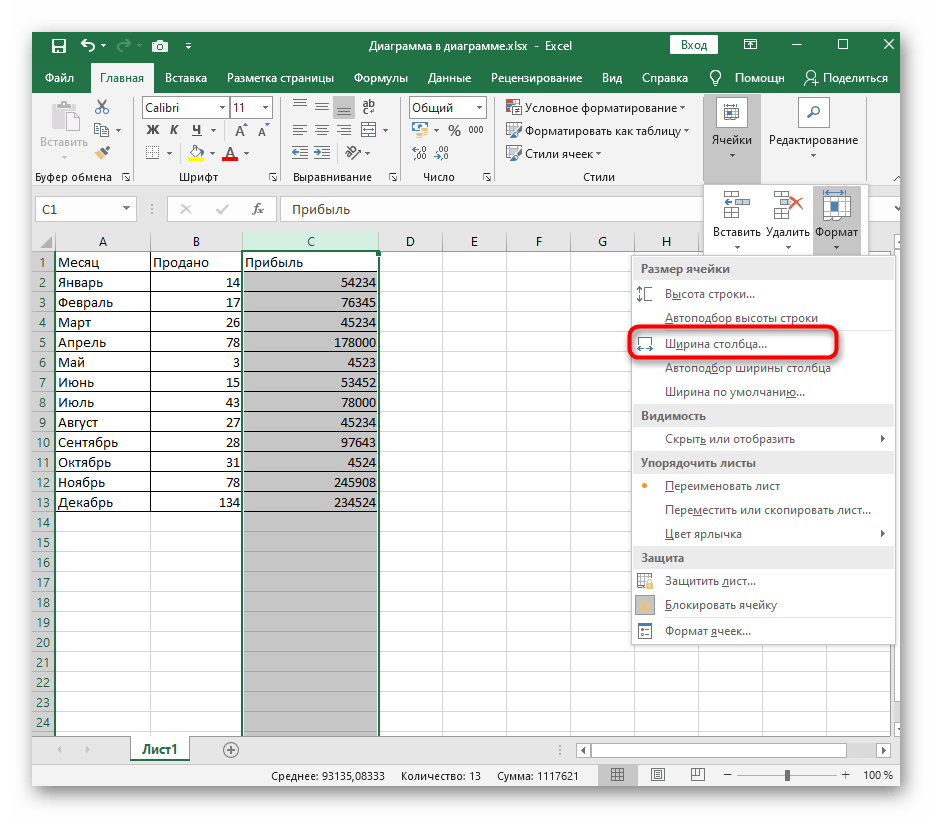

Način 4: Aktivacija automatskog prilagođavanja širine
Na kraju, napominjemo metodu koja nije pogodna za sve, ali ponekad može biti izuzetno korisna. Njena suština je uključivanje alata za automatsko prilagođavanje širine stupca, a to se radi u izborniku "Format ćelija".
- Odaberite stupac, desnom tipkom miša kliknite na njega i otvorite prozor "Format ćelija".
- U novom prozoru postavki idite na karticu "Poravnanje".
- Oz označite opciju "Automatsko prilagođavanje širine", a zatim spremite promjene.
- Vratite se u tablicu i izvršite uređivanje vrijednosti, reproducirajući situaciju kada redak ne stane u trenutnu širinu stupca. Vidjet ćete kako će se proširiti ili će natpis postati manji, ovisno o broju znakova unutar same ćelije.